Курсовой проект. Курсовой проект БД. Разработка базы данных Отдела кадров (института)
 Скачать 4.9 Mb. Скачать 4.9 Mb.
|
Глава 3. Разработка программного обеспечения для ЭВМК настоящему времени накоплен значительный опыт проектирования БД, предназначенных для управления производством, это позволяет сделать процесс создания БД более эффективным. СУБД Microsoft Office Access предоставляет эффективный набор средств, которые позволяют быстро организовать учет данных, отчетность и совместный доступ к данным. Не обладая специализированными знаниями баз данных, пользователи могут быстро создавать удобные приложения учета данных посредством настройки одного из нескольких готовых шаблонов, преобразования существующих баз данных или создания новой базы данных. Access - это прежде всего система управления базами данных. Она предназначена для хранения и получения данных, представления их в удобном виде и автоматизации часто выполняемых операций, а также разрабатывать удобные формы ввода данных и составлять сложные отчёты. Любая база данных содержит следующие элементы: таблицы, запросы, формы, отчёты и макросы. 3.1 Запросы к БДЗапросы – это объект базы данных, который служит для извлечения данных из таблиц и предоставления их пользователю в удобном виде. Особенность запросов состоит в том, что они черпают данные из базовых таблиц и создают на их основе временную таблицу. Запрос по вакансиям, в котором отображены сведения о вакансиях сотрудниках по отделам/кафедрам: Для этого с помощью Мастер запросов, создадим Простой запрос. Выберем поля из таблицы «Вакансии» - Код вакансии, Код отдела/кафедры, Код должности, Кол-во вакансий, Тип вакансии, Дата_объявл_вакансии, Дата_оконч_вакансии, из таблицы – «Отделы/кафедры» поле Наименование отдела/кафедры, из таблицы «Должности» - поле Наименование должности. 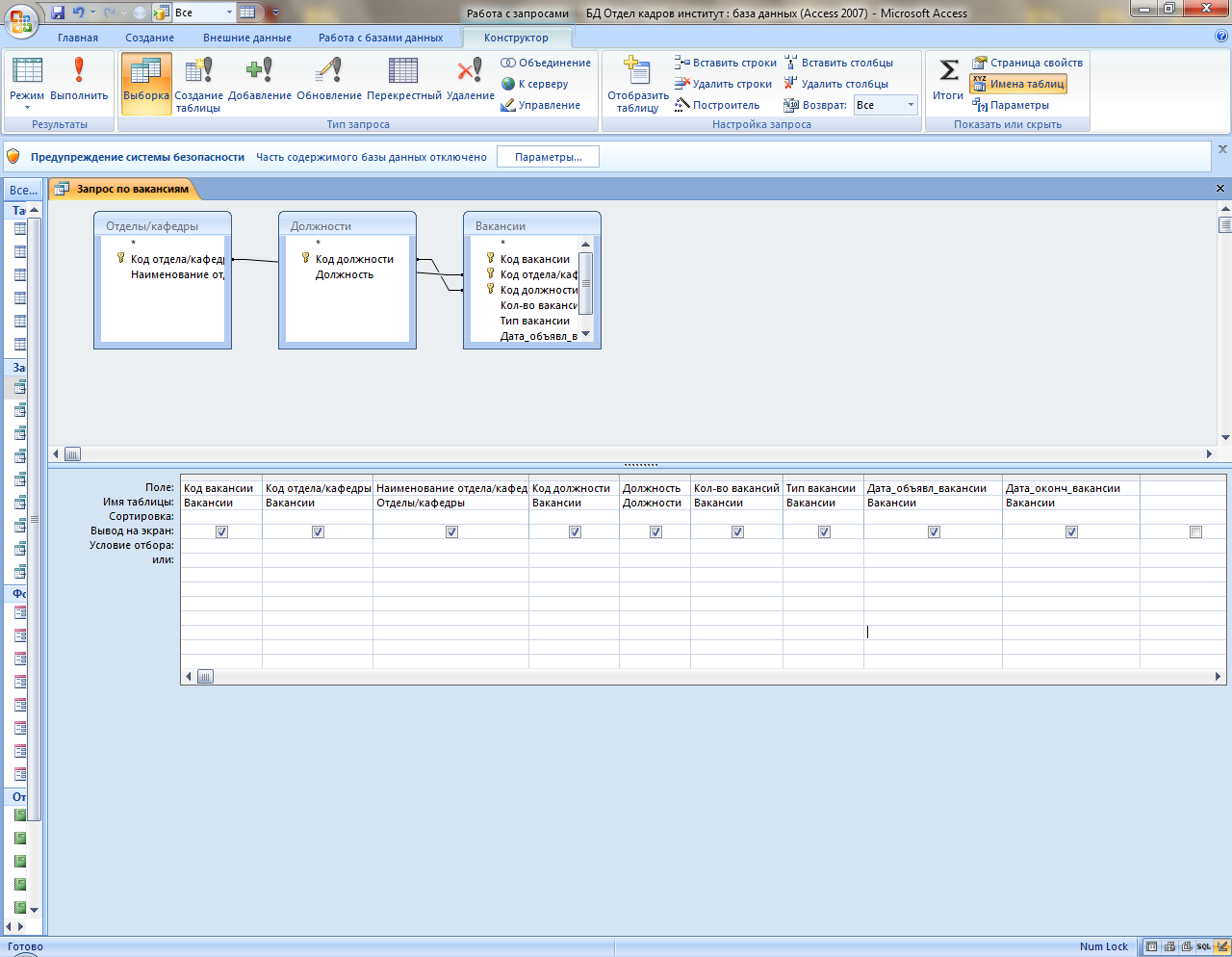 Рис.2 – Запрос по вакансиям в режиме конструктора 2. Создадим запрос с параметром и вычисляемым полем, в котором выводятся данные о сотрудниках пенсионерах. Для этого с помощью Мастер запросов, создадим Простой запрос. Выберем поля из таблицы «Сотрудники (личн_данные)» - Фамилия, Имя, Отчество, Пол, Дата рождения, из таблицы «Отделы/кафедры» поле Наименование отдела/кафедры, из таблицы «Должности» - поле Наименование должности. Сохраним запрос под именем «Список пенсионеров». Далее создадим вычисляемое поле «Возраст», в котором с помощью Построителя выражений зададим формулу для расчета возраста сотрудников: Fix(Date()-[Дата рождения])/365 Откроем запрос в режиме конструктора, в строке Условия отбора для поля «Пол» введем условия: для женщин – возраст больше или равно 55, для мужчин – возраст более или равно 60. 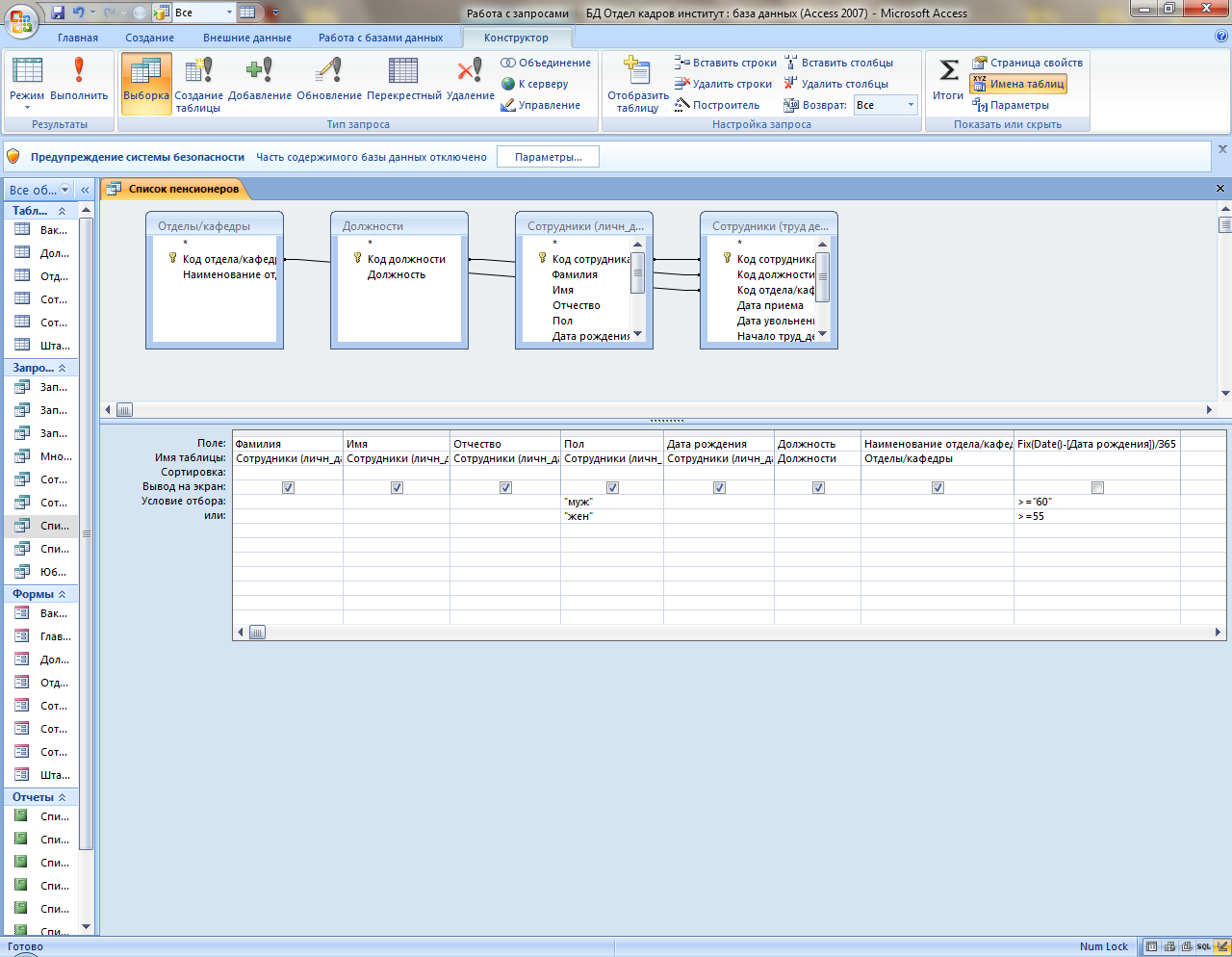 Рис.3 – Запрос «Список пенсионеров» в режиме конструктора. 3. Создадим запрос по сотрудникам предпенсионного возраста (не более 2-х лет до пенсии): 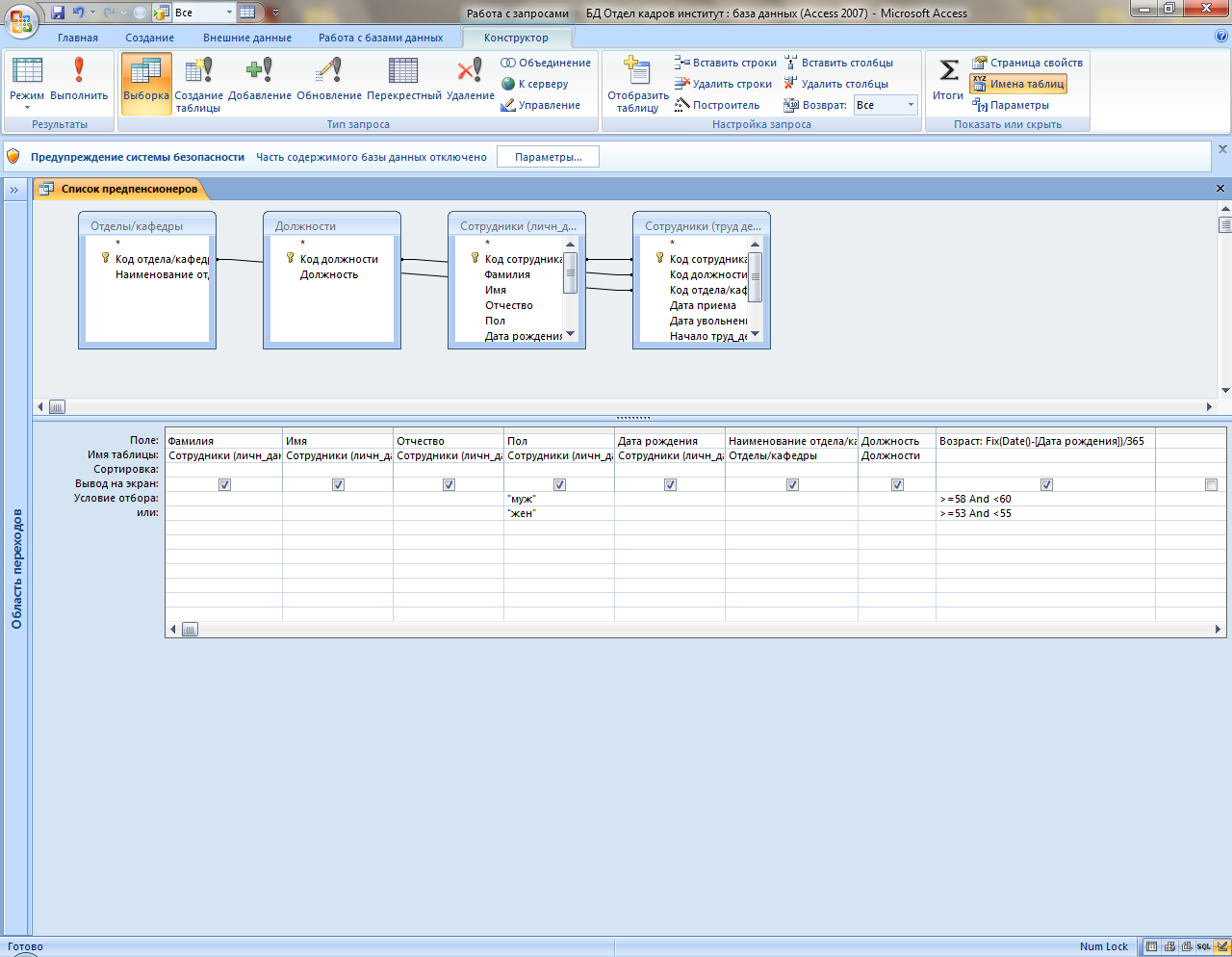 Рис. 4 – Результат запроса «Список предпенсионеров» 4. Разработаем запрос на выборку сотрудников, не имеющих детей. Для этого с помощью Мастера запросов создадим Простой запрос. Выберем поля из таблицы «Сотрудники (личн_данные)» - Фамилия, Имя, Отчество, Пол, Количество детей, из таблицы «Отделы/кафедры» поле Наименование отдела/кафедры, из таблицы «Должности» - поле Наименование должности. Сохраним запрос под именем «Сотрудники без детей». Откроем запрос в режиме конструктора, в строке Условия отбора для поля Количество детей введем: Is Null. 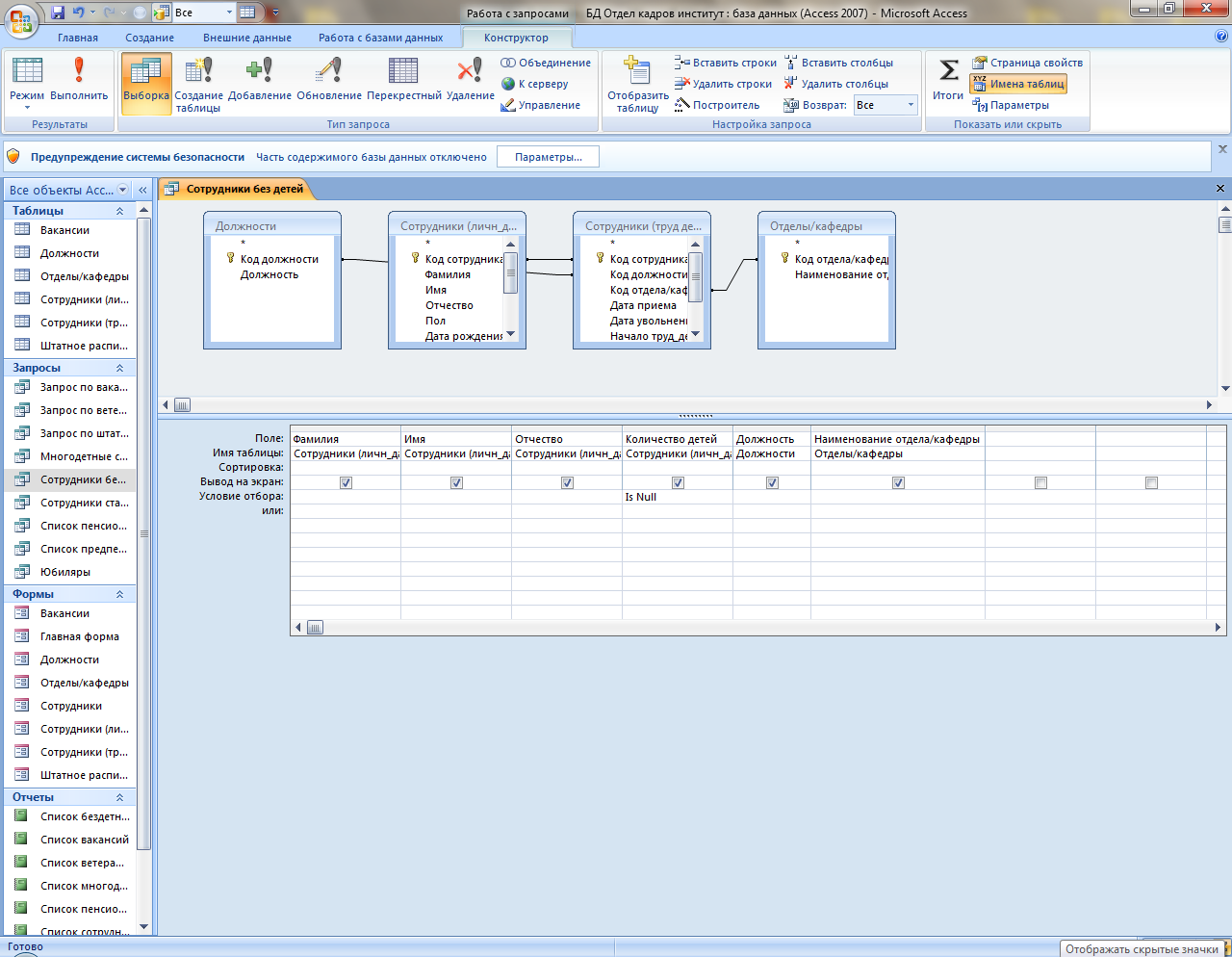 Рис.5 – Запрос «Сотрудники без детей» в режиме конструктора 5. Разработаем запрос на выборку по юбилярам текущего года. Для этого с помощью Мастер запросов, создадим Простой запрос. Выберем поля из таблицы «Сотрудники (личн_данные)» - Фамилия, Имя, Отчество, Пол, Дата рождения, из таблицы «Отделы/кафедры» поле Наименование отдела/кафедры, из таблицы «Должности» - поле Наименование должности. Сохраним запрос под именем «Список пенсионеров». Далее создадим вычисляемое поле «Возраст», в котором с помощью Построителя выражений зададим формулу для расчета возраста сотрудников: Fix(Date()-[Дата рождения])/365 Откроем запрос в режиме конструктора, в строке Условия отбора для поля «Возраст» введем условия. 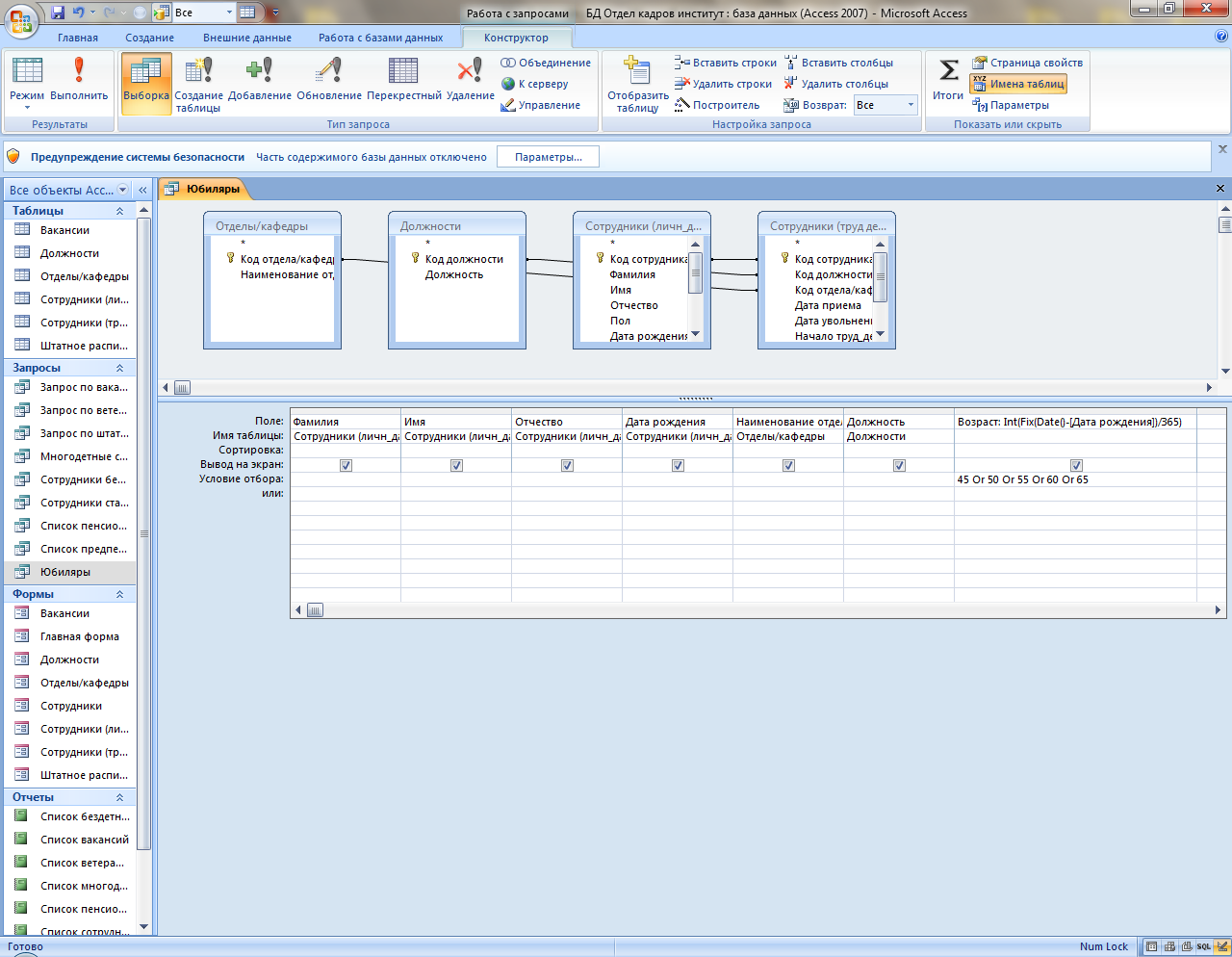 Рис. 6 –Запрос «Юбиляры» в режиме конструктора 6. Разработаем запрос на выборку многодетных сотрудников Для этого с помощью Мастера запросов создадим Простой запрос. Выберем поля из таблицы «Сотрудники (личн_данные)» - Фамилия, Имя, Отчество, Пол, Количество детей, из таблицы «Отделы/кафедры» поле Наименование отдела/кафедры, из таблицы «Должности» - поле Наименование должности. Сохраним запрос под именем «Сотрудники без детей». Откроем запрос в режиме конструктора, в строке Условия отбора для поля Количество детей введем: >=3  Рис.7 – Запрос «Многодетные сотрудники» в режиме конструктора 7. Разработаем запрос на выборку сотрудников ветеранов (работающих в институте более 30 лет) Для этого с помощью Мастер запросов, создадим Простой запрос. Выберем поля из таблицы «Сотрудники (личн_данные)» - Фамилия, Имя, Отчество, Пол, Дата рождения, из таблицы Сотрудники (труд_деят)» - поля: Начало труд_деят, Дата приема, из таблицы «Отделы/кафедры» -поле Наименование отдела/кафедры, из таблицы «Должности» - поле Наименование должности. Сохраним запрос под именем «Запрос по ветеранам». Далее создадим вычисляемое поле «Стаж работы», в котором с помощью Построителя выражений зададим формулу для расчета стажа работы сотрудников: Стаж работы: Int((Date()-[Начало труд_деят])/365) Создадим вычисляемое поле «Стаж работы», в котором с помощью Построителя выражений зададим формулу для расчета стажа работы сотрудников: Стаж в институте: [Начало труд_деят]-[Дата приема] Откроем запрос в режиме конструктора, в строке Условия отбора для поля Стаж работы и Стаж в институте введем условия: 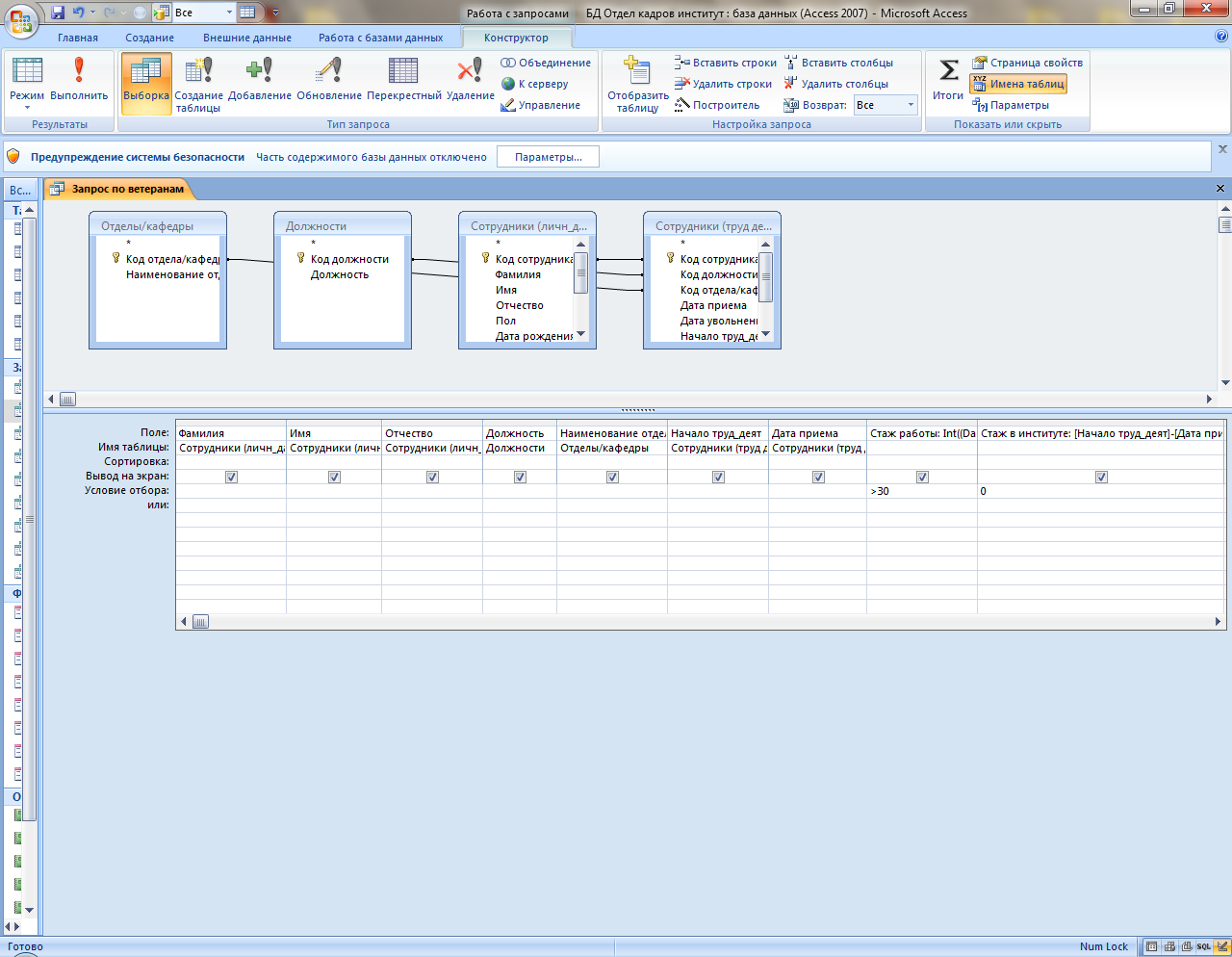 Рис.7 – Запрос по ветеранам в режиме конструктора 8. Разработаем запрос на выборку сотрудников, работающих боле чем на одной ставке. Для этого с помощью Мастер запросов, создадим Простой запрос. Выберем поля из таблицы «Сотрудники (личн_данные)» - Фамилия, Имя, Отчество, Пол, Дата рождения, из таблицы Сотрудники (труд_деят)» - поля: Начало труд_деят, Дата приема, из таблицы «Отделы/кафедры» -поле Наименование отдела/кафедры, из таблицы «Сотрудник (труд_деят)» - поле Ставка. Сохраним запрос под именем «Сотрудники ставка». 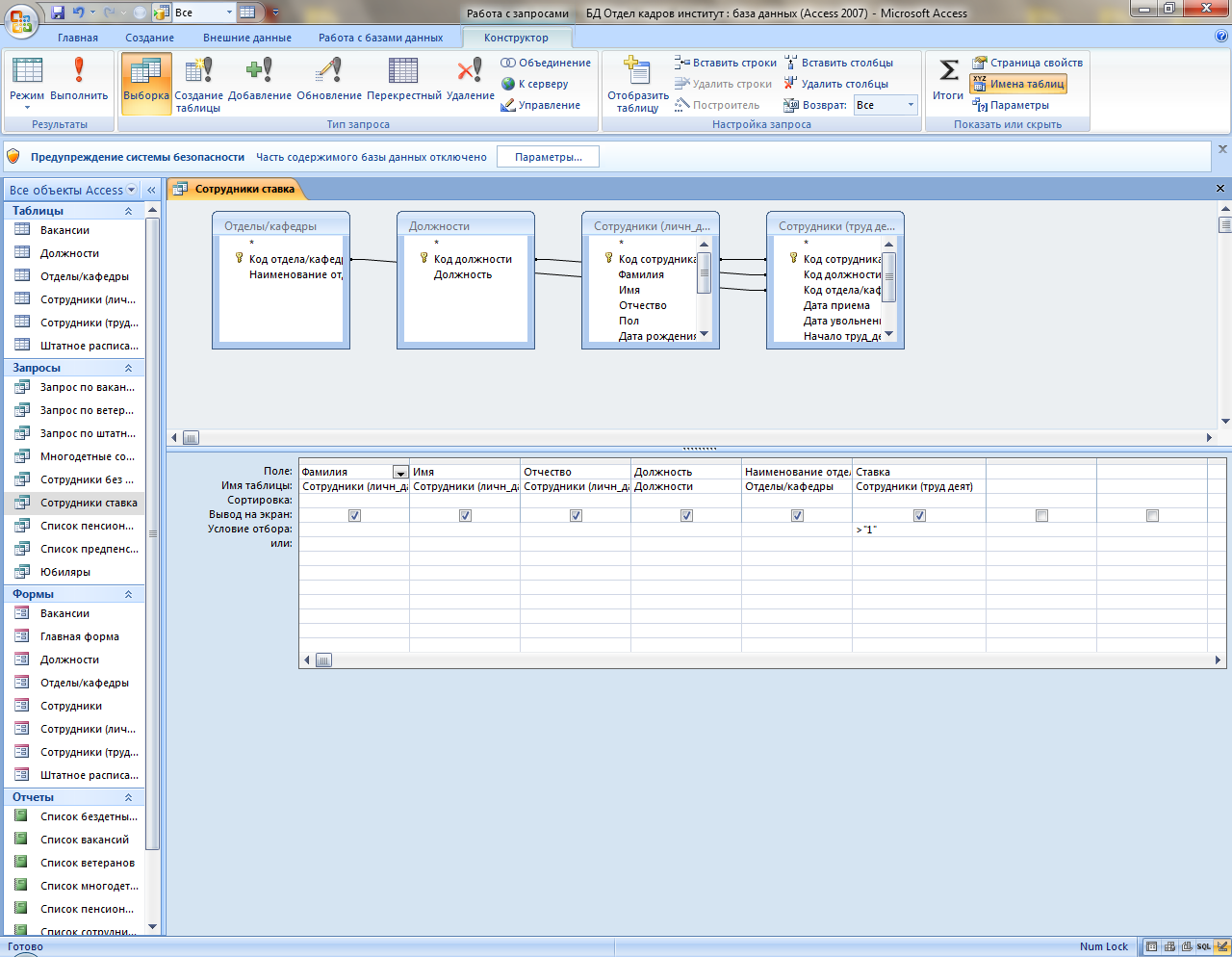 Рис.8 – Запрос «Сотрудники ставка» в режиме конструктора 9. Разработаем запрос на выборку по штатному расписанию. Для этого с помощью Мастер запросов, создадим Простой запрос. Выберем поля из таблицы «Штатное расписание» - Код_шт_ед, Код отдела/кафедры, Код должности, Код шт_ед, из таблицы «Отделы/кафедры» -поле Наименование отдела/кафедры. Сохраним запрос под именем «Запрос по штатному расписанию».  Рис.9 – Запрос по штатному расписанию в режиме конструктора |
